
Πίνακας περιεχομένων:
- Συγγραφέας John Day [email protected].
- Public 2024-01-30 08:34.
- Τελευταία τροποποίηση 2025-01-23 14:39.

Το Everyine E011 είναι ένα μικρό τετράγωνο παιχνιδιών που λειτουργεί υπέροχα από μόνο του, αλλά δεν θα ήταν ωραίο αν ήταν καλύτερο; Χάρη στο Silverware, ένα υλικολογισμικό αντικατάστασης για διάφορα micro quads, το E011 μπορεί να μετατραπεί σε acro ιπτάμενο drone μόνο με την τιμή του drone σας, ένα ST Link V2, λίγη συγκόλληση και λίγο χρόνο. Εάν θέλετε την εμπειρία FPV, μπορείτε επίσης να προσθέσετε μια μικροκάμερα.
Αυτό είναι το πρώτο μου εκπαιδευτικό, οπότε ελπίζω να είναι χρήσιμο. Αν σας αρέσει, σκεφτείτε να το ψηφίσετε στην πρόκληση Make it Fly.
Μη διστάσετε να κάνετε ερωτήσεις στα σχόλια. Θα επανέλθω με μια απάντηση το συντομότερο δυνατό.
Προμήθειες
Εργαλεία που θα χρειαστείτε -
- Συγκολλητικό σίδερο - οποιοδήποτε θα λειτουργήσει
- ST Link V2 - Μπορεί να αγοραστεί για λίγα μόνο δολάρια από το eBay, όπως αυτό. Σως χρειαστεί να πάρετε μερικά γυναικεία καλώδια. Η ενότητα μου ήρθε μαζί τους, ορισμένοι μπορεί και όχι.
- Συγκολλητικό και οποιοδήποτε άλλο εργαλείο συγκόλλησης που σας αρέσει- μου αρέσουν ένα τσιμπιδάκι για τη συγκράτηση καλωδίων κατά τη συγκόλληση.
- Μικρό κατσαβίδι
Προμήθειες -
Everyine E011 - Μπορείτε να το βρείτε στο Banggood και σε άλλα καταστήματα
ΠΡΟΕΙΔΟΠΟΙΗΣΗ - Ορισμένα πρόσφατα E011 έχουν αποσταλεί με χειριστήριο πτήσης που δεν μπορεί να αναβοσβήνει. Μπορεί να θέλετε να κοιτάξετε ένα Boldclash BWhoop Pro, το οποίο από όσο γνωρίζω μπορεί ακόμα να αναβοσβήνει. Ελέγξτε αυτήν τη σελίδα για να δείτε όλα τα συμβατά τετράγωνα.
Το τετράγωνο είναι το μόνο που χρειάζεστε για να ξεκινήσετε, αλλά άλλα πράγματα που μπορεί να θέλετε να λάβετε υπόψη είναι -
- Μια κάμερα FPV - Χρησιμοποιώ το Wolfwhoop Combo 3, το οποίο μπορείτε να βρείτε στο Amazon.
- Εάν επιλέξετε να πάρετε την κάμερα, θα χρειαστείτε επίσης έναν δέκτη. Χρησιμοποιώ ένα RC832, το οποίο μπορεί να συνδεθεί στην είσοδο RCA σε μια τηλεόραση. Είναι επίσης διαθέσιμο στο Amazon.
- Σας προτείνω επίσης να πάρετε περισσότερες μπαταρίες. Πήρα αυτά. Ωστόσο, απαιτούν μια μικρή τροποποίηση στο δίσκο της μπαταρίας. Μπορείτε επίσης να αναζητήσετε "μπαταρία eo11" και θα υπάρχουν πολλές επιλογές που πρέπει να ταιριάζουν και να περιλαμβάνουν φορτιστή. Η μπαταρία που συνοδεύει το E011 μου επίσης βγήκε από το κουτί, οπότε αυτό μπορεί να καταλήξει να είναι υποχρεωτικό αν θέλετε να πετάξετε.
- Εάν έχετε περισσότερες μπαταρίες, μπορεί επίσης να χρειαστείτε διαφορετικό σύνδεσμο για το drone. Για το δικό μου, χρειαζόμουν ένα από αυτά.
- Λαστιχένιες ταινίες για την τοποθέτηση της κάμερας και των μπαταριών.
Λήψεις -
- MDK Keil
- Βοηθητικό πρόγραμμα ST Link
- Firmware SIlverware - Υπάρχουν πολλαπλές εκδόσεις του Silverware. Χρησιμοποιώ την έκδοση NotFastEnuf (NFE).
Θα χρειαστεί να τα κατεβάσετε όλα και να τα εγκαταστήσετε. Βάλτε το υλικολογισμικό όπου μπορείτε να το βρείτε αργότερα. Αυτό το σεμινάριο είναι μόνο για Windows.
Βήμα 1: Συνδεθείτε στο ST Link
Το απόθεμα, το αυτόματο E011 ισοπεδώνεται και έχει λειτουργία αυτόματου αναστροφής. Με το νέο υλικολογισμικό, μπορείτε να έχετε πλήρη λειτουργία acro, καθώς και μια λειτουργία αυτόματου επιπέδου που έχει μεγαλύτερη πιθανή γωνία, επιτρέποντάς σας να προχωρήσετε γρηγορότερα.
Το ST Link V2 είναι αυτό που επιτρέπει στον υπολογιστή να αναβοσβήνει το νέο υλικολογισμικό. Υπάρχουν τέσσερα μαξιλάρια στο κάτω μέρος του πίνακα ελέγχου πτήσης. Επισημαίνονται - CLK, DAT, +3v και GND. Πρέπει να κολλήσετε ένα γυναικείο καλώδιο άλματος σε κάθε ένα. Το μαξιλάρι +3v δεν απαιτείται. Εάν επιλέξετε να μην το χρησιμοποιήσετε, πρέπει να συνδέσετε την μπαταρία πριν αναβοσβήνει. Επέλεξα να το χρησιμοποιήσω.
Στη συνέχεια, τα καλώδια συνδέονται με το ST Link ως εξής -
- GND> GND
- +3V> 3,3V
- DAT> SWCLK
- CLK> SWDIO
Βήμα 2: Προσαρμογή υλικολογισμικού




Υπάρχουν πολλές διαθέσιμες επιλογές που μπορείτε να επιλέξετε μέσα στο υλικολογισμικό. Μερικά από αυτά μπορεί να είναι μπερδεμένα ως προς το τι κάνουν. Αυτό ήταν το δυσκολότερο μέρος για μένα για τη ρύθμιση του υλικολογισμικού.
Πρώτα, μεταβείτε στο σημείο όπου αποθηκεύσατε το φάκελο υλικολογισμικού. Ανοίξτε τον υποφάκελο Silverware. Εάν το Keil εγκαταστάθηκε σωστά, θα υπάρχει μια επιλογή με ένα πράσινο εικονίδιο δίπλα του. Ανοίξτε το.
Θα πρέπει να σας ζητήσει να εγκαταστήσετε την υποστήριξη συσκευών. Εγκαταστήστε το.
Υπάρχουν ένα σωρό ξεχωριστά αρχεία μέσα στο έργο. Βρείτε το "config.h". Οι πρώτες έξι εικόνες δείχνουν τις ρυθμίσεις που πρέπει να αλλάξουν. Στη συνέχεια, βρείτε το "rx_bayang_ble_app.c". Η τελευταία εικόνα δείχνει τις ρυθμίσεις που πρέπει να αλλάξουν σε αυτό το αρχείο.
Δείτε τις εικόνες για όλες τις ρυθμίσεις που πρέπει να αλλάξουν. Εάν δεν εμφανίζεται στην εικόνα, τότε δεν χρειάζεται να ανησυχείτε για την αλλαγή.
Υπάρχουν πολλές επιλογές μέσα στο υλικολογισμικό που δεν θα πάω εδώ. Μη διστάσετε να πειραματιστείτε και να κάνετε τη δική σας έρευνα για το τι κάνουν οι υπόλοιποι.
Χρησιμοποιώντας τις ρυθμίσεις μου, θα χρησιμοποιήσετε τα κουμπιά περικοπής της δεξιάς πλευράς για να οπλίσετε/αφοπλίσετε και να κάνετε εναλλαγή μεταξύ λειτουργίας acro και level.
- Αριστερά> Αφοπλισμός
- Δεξιά> Βραχίονας
- Πάνω> Λειτουργία επιπέδου
- Κάτω> Λειτουργία Acro
Προς το παρόν, ξεκινά σε λειτουργία επιπέδου, πατάτε το κουμπί για εναλλαγή σε acro.
Βήμα 3: Αναβοσβήνει το υλικολογισμικό
Το πρώτο βήμα είναι να ξεκλειδώσετε και να διαγράψετε το τσιπ χρησιμοποιώντας το βοηθητικό πρόγραμμα ST Link. Με την πλακέτα συνδεδεμένη στο εργαλείο ST Link, μεταβείτε στο Target> Option Bytes και αλλάξτε την προστασία ανάγνωσης στο επίπεδο 0. Αυτό είναι το μόνο που χρειάζεται να κάνετε με το βοηθητικό πρόγραμμα.
Χρησιμοποιώντας το Keil, κάντε κλικ στο Project> Build Target. Όταν τελειώσει αυτό, μεταβείτε στο Flash> Λήψη.
Το Yourine E011 θα πρέπει τώρα να αναβοσβήνει. Αποσυνδεθείτε από τον υπολογιστή και πετάξτε!
Βήμα 4: Πετώντας
Είστε τώρα στο διασκεδαστικό κομμάτι. Πετάξτε το drone σας! Τα βήματα για να πετάξετε είναι τα ακόλουθα -
- Συνδέστε την μπαταρία στο drone και τοποθετήστε την σε επίπεδη επιφάνεια
- Ελεγκτής ενεργοποίησης
- Μετακινήστε το γκάζι μέχρι κάτω. Περιμένετε τα δύο μπιπ και τα φώτα θα αρχίσουν να αναβοσβήνουν γρήγορα.
- Πατήστε το κουμπί αφοπλισμού.
- Πατήστε το κουμπί Κάτω (Acro) εάν θέλετε να πετάξετε σε λειτουργία acro.
- Πατήστε το κουμπί Arm και πετάξτε.
Βήμα 5: Ρύθμιση εφαρμογής τηλεμετρίας

Αυτό το μέρος είναι προαιρετικό. Σας επιτρέπει να δείτε την τάση της μπαταρίας και τις ρυθμίσεις PID στο τηλέφωνό σας. Μπορείτε να το κατεβάσετε από εδώ.
Η τάση πιθανότατα θα είναι διαφορετική από την πραγματική τάση. Αυτό μπορεί να αλλάξει στο αρχείο διαμόρφωσης, αλλά μου φάνηκε ευκολότερο να γνωρίζω πόσο μακριά ήταν η τάση αντιστάθμισης, οπότε για μένα, θα προσγειωνόμουν όταν έδειχνε 3,6 βολτ, το οποίο ήταν στην πραγματικότητα πιο κοντά στα 3,8 βολτ.
Ο συντονισμός PID σάς επιτρέπει να αλλάξετε τον τρόπο που πετά το quad. Μπορείτε να αλλάξετε τα PID χρησιμοποιώντας χειρονομίες ραβδιών όπως φαίνεται εδώ. Υπάρχουν επίσης μερικοί οδηγοί σε αυτόν τον ιστότοπο που δείχνουν διαφορετικές μεθόδους ρύθμισης του τετραγώνου για να νιώσετε τέλεια για εσάς. Δεν άλλαξα κανένα από τα PID, αλλά η επιλογή υπάρχει αν το θέλετε.
Βήμα 6: Περισσότερα Mods


Τώρα που πετάει, μπορείτε να προσθέσετε μια κάμερα !.
Η τοποθέτηση της κάμερας είναι αρκετά απλή. Επέλεξα να χρησιμοποιήσω το βύσμα που συνοδεύει την κάμερα για να είναι εύκολο να αφαιρεθεί. Έκοψα το ένα άκρο του προσαρμογέα και το κόλλησα στο πάνω μέρος των ταμπόν της μπαταρίας. Στη συνέχεια άνοιξα μια τρύπα στο θόλο για να περάσει. Η κάμερα κρατιέται με ένα λαστιχάκι τυλιγμένο κάτω από το θόλο. Μπορείτε να χρησιμοποιήσετε ένα λεπτό κομμάτι αφρού κάτω από την κάμερα, αλλά διαπίστωσα ότι δεν ήταν απαραίτητο. Η άμεση συγκόλληση της κάμερας μπορεί να εξοικονομήσει βάρος, αλλά θέλω να μπορώ να αφαιρέσω την κάμερα και να την βάλω σε διαφορετικά πράγματα.
Αργότερα, θέλω να πάρω ένα Flysky Fs-i6x και να φτιάξω μια μονάδα πολλαπλών πρωτοκόλλων. Ο μεγαλύτερος πομπός θα διευκολύνει πολύ τον έλεγχο του τετραγώνου. Μπορώ επίσης να πάρω μια οθόνη και να τοποθετήσω το σύνδεσμο στο i6, το οποίο θα το κάνει έτσι ώστε να μπορώ να πετάξω FPV παντού και να μην χρειάζεται να συνδεθώ με τηλεόραση.
Συνιστάται:
Google Cardboard Mods: 3 βήματα (με εικόνες)

Google Cardboard Mods: Γεια σας! Σήμερα θα σας δείξω μερικούς τρόπους για να βελτιώσετε τα ακουστικά Google Cardboard
Raspberry Pi Power & Cooling Mods: 11 βήματα (με εικόνες)

Raspberry Pi Power & Cooling Mods: Είναι λίγο ντροπιαστικό να παραδεχτώ ότι δέκα Raspberry Pis κάνουν διάφορες δουλειές στο σπίτι, αλλά αυτό είπε, μόλις αγόρασα ένα άλλο και σκέφτηκα ότι θα ήταν καλή ιδέα να τεκμηριώσω και να μοιραστώ το πρότυπό μου Οι τροποποιήσεις Pi ως οδηγίες
My Tiny Whoop: a Whoop Recipe + μερικές συμβουλές και κόλπα: 8 βήματα

My Tiny Whoop: a Whoop Recipe + A Mips and Tricks: ΠΡΟΕΙΔΟΠΟΙΗΣΗ: Μπαίνετε τώρα στο πρώτο μου Instructable και μπορεί να συναντήσετε μεγάλη ηλιθιότητα και έλλειψη προγραμματισμού ή/και δεξιοτήτων. Να είστε ενήμεροι. Αυτή είναι η προσωπική μου ρύθμιση Tiny Whoop που χρησιμοποιώ κάθε μέρα, οπότε σκέφτηκα ότι θα τη μοιραζόμουν. Είναι φιλικό για ταξίδια (όχι
Πώς να εγκαταστήσετε Mods στο Minecraft: 6 βήματα

Πώς να εγκαταστήσετε Mods στο Minecraft: Σε αυτό το Instructable θα μάθουμε πώς να εγκαθιστάτε mods. Τα mods ανοίγουν μια εντελώς νέα σφαίρα στο Minecraft. Απολαύστε
Easy Custom Minecraft Dog (No Mods): 9 Βήματα
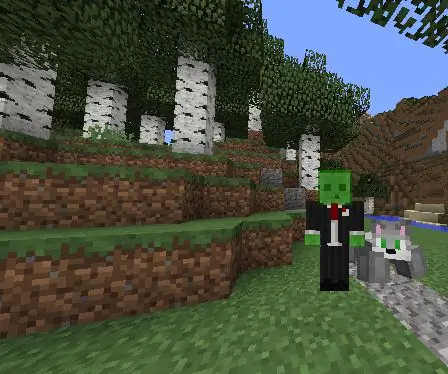
Easy Custom Minecraft Dog (No Mods): Σε αυτό το σεμινάριο θα σας διδάξω πώς να φτιάξετε ένα πραγματικά δροσερό σκυλί στο Minecraft κατασκευασμένο από πανοπλίες! Είναι εξαιρετικά απλό και εύκολο και δεν περιλαμβάνονται mods ή πακέτα υφής. ΠΛΕΟΝΕΚΤΗΜΑΤΑ ΤΩΝ ARMOR STANDS: Οι φίλοι σας δεν χρειάζεται να κατεβάσουν κανένα
